「探す」は、iPhoneを紛失したり盗難にあったりしたときに、パソコンや他のiPhone、iPadなどの端末から探すことのできる機能だ。使い方を知っておくと、いざという時に強い味方となる。
まずは利用可能な設定になっているか確認
「探す」は、以前は「iPhoneを探す」と呼ばれていた機能。iOS13へのアップデート時に「友達を探す」と統合されて「探す」という名称になった。利用するには、iPhoneの設定で「iPhoneを探す」をオンにしておく必要がある。
この設定がオフになっていると、紛失時に「探す」機能を使えないので、つねにオンにしておくほうがよいだろう。
同じ画面にある「“オフラインのデバイスを探す”を有効にする」は、紛失したiPhoneがオフラインの状態でも探すことができる設定。また、「最後の位置情報を送信」は、バッテリー残量が少なくなったときに、位置情報を送信できる機能。いずれもオンにしておくことで、紛失時に見つけ出せる可能性が高くなる。
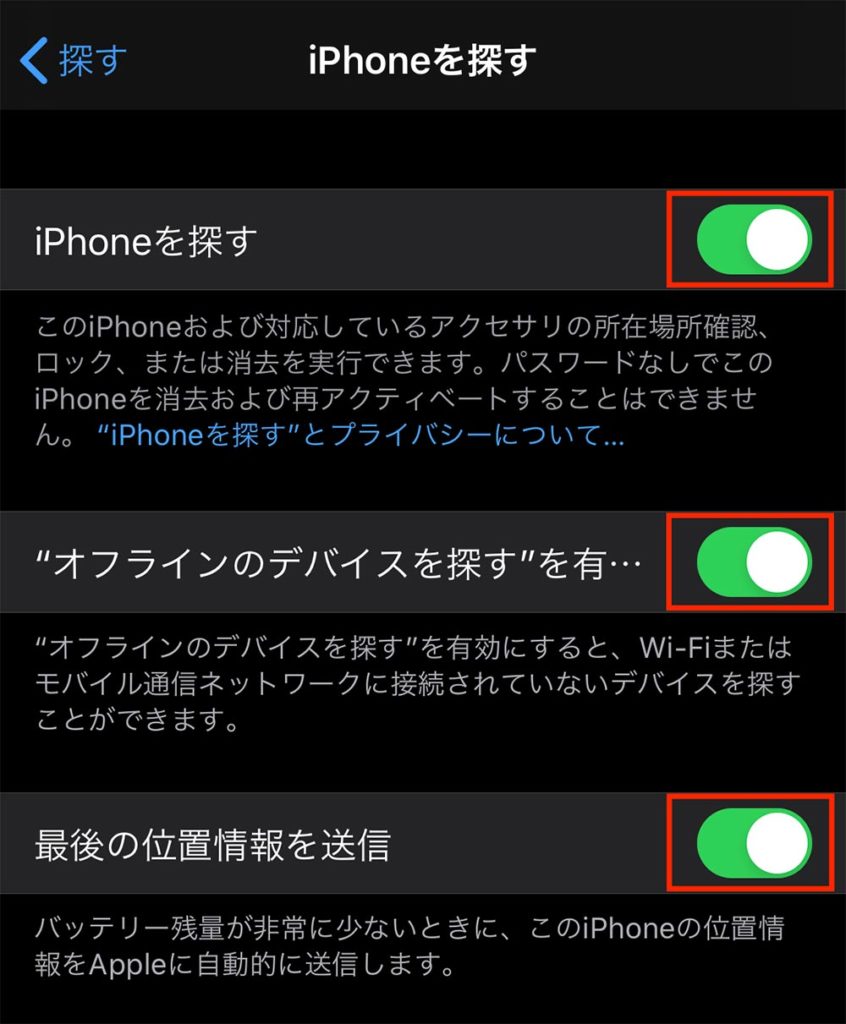
「設定」→「自分の登録名」→「探す」から「iPhoneを探す」をオンにする
行方不明のiPhoneを地図上で確認
iPhoneを探すには、別のiPhoneやiPadなどのApple端末で「探す」アプリを開いて「デバイスを探す」をタップしよう。画面の地図上にiPhoneがどこにあるかが表示される。機種変更前にiPhoneが手元にある場合や、iPadも持っている場合にはこの方法で探すことが可能だ。
また、他の人のiPhoneを使って探してもらうことも可能だ。その場合は、「探す」アプリの「自分」タブにある「友達を助ける」をタップして、探しているiPhoneで登録しているApple IDとパスワードを入力する。
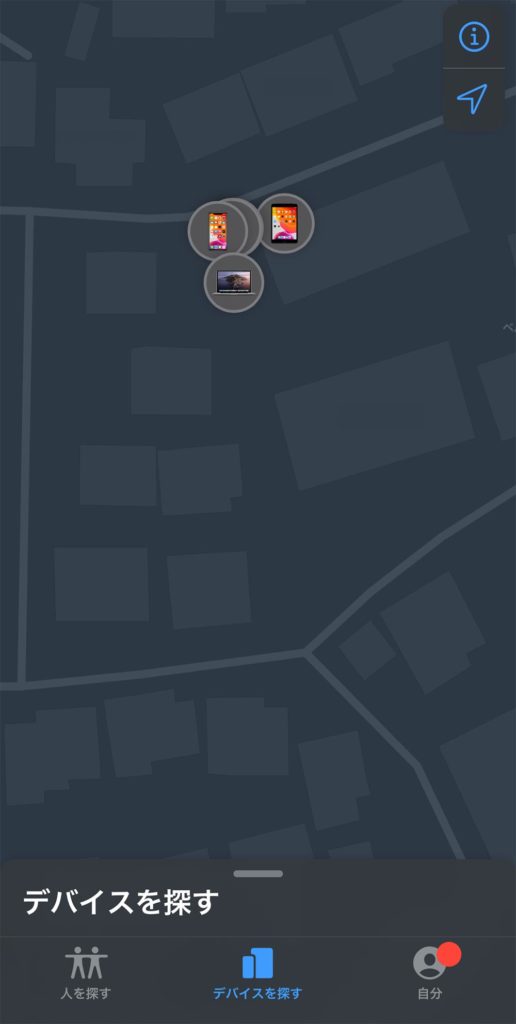
iPhoneだけでなく、iPadやApple Watch、MacBookも探すことが可能だ
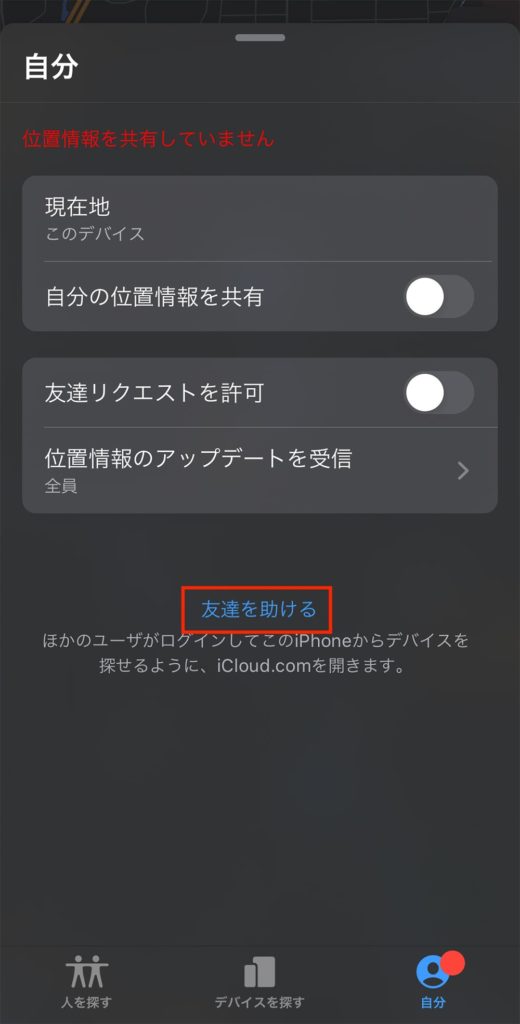
家族や友人のiPhoneを借りて、「友達を助ける」から探すこともできる
パソコンから探すことも可能
パソコンからiPhoneを探す場合は、ブラウザからiCloud.comにアクセスする。自分のApple IDとパスワードでサインインした後、「iPhoneを探す」をクリックすると、地図上にiPhoneの位置が表示される。
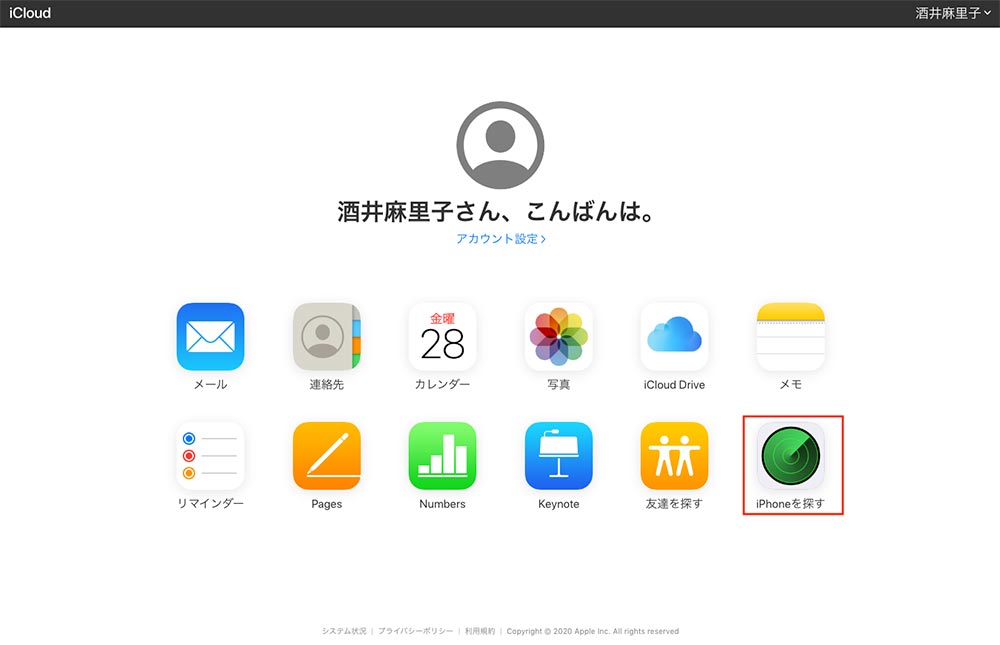
iCloud.comにアクセスすれば、WindowsからでもMacからでも探せる
屋外での紛失は「紛失としてマーク」で端末を守る
紛失した場所がわかったら、iPhoneを見つけた人に連絡してもらうための設定をしよう。地図上のiPhoneのアイコンをタップして「紛失としてマーク」の「有効にする」をタップ。その後の画面で連絡先の電話番号とiPhoneを見つけた人へのメッセージを入力すると、紛失中のiPhoneのロック画面にそれが表示される。
なお、地図を確認すると自宅内にあることがわかるけれど見当たらないという場合は、「サウンドを再生」をタップして音を鳴らすことも可能だ。この方法は、iPhoneがマナーモードになっている場合でも利用できる。
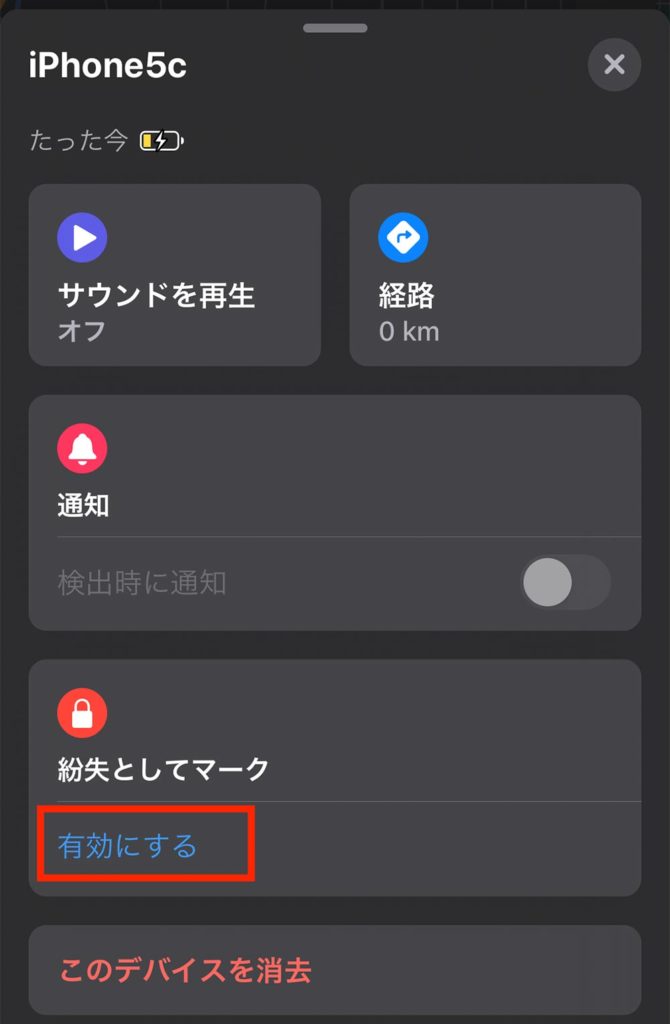
地図上に表示されているiPhoneのアイコンをタップして、「紛失としてマーク」の「有効にする」をタップする

連絡先とメッセージを登録すると、紛失したiPhoneのロック画面に表示される
あらゆることにスマホを利用するいま、iPhoneをなくしたら日常生活が立ちゆかなくなりそうだという方も多いのではないだろうか。万が一の紛失に備えて、iPhoneの「探す」の設定と使い方を確認しておくと安心だ。



